Dostęp do modułu Płatności jest rozbudowany i wielopoziomowy. Administrator systemu ma możliwość określenia dostępu na następujących poziomach:
- dostęp do aplikacji – pozwala na określenie grupy osób, które mają dostęp do aplikacji;
- zarządzanie obiegiem płatności – pozwala na określenie grupy osób, które mogą wykonywać akcje w zakresie obiegu dokumentów płatności oraz mają dostęp do zakładki Delegacje (jeżeli wykupiono dostęp do modułu Delegacje);
- konta bankowe – daje dostęp do dodatkowego modułu, który pozwala na zarządzanie kontami bankowymi;
- zatwierdzanie płatności – określa grupę osób, które mają prawo do zatwierdzania płatności przed ich eksportem do banku.
Ustawienia związane z określaniem uprawnień znajdują się w module Ustawienia aplikacji w sekcji PŁATNOŚCI w zakładce KONFIGURACJA.
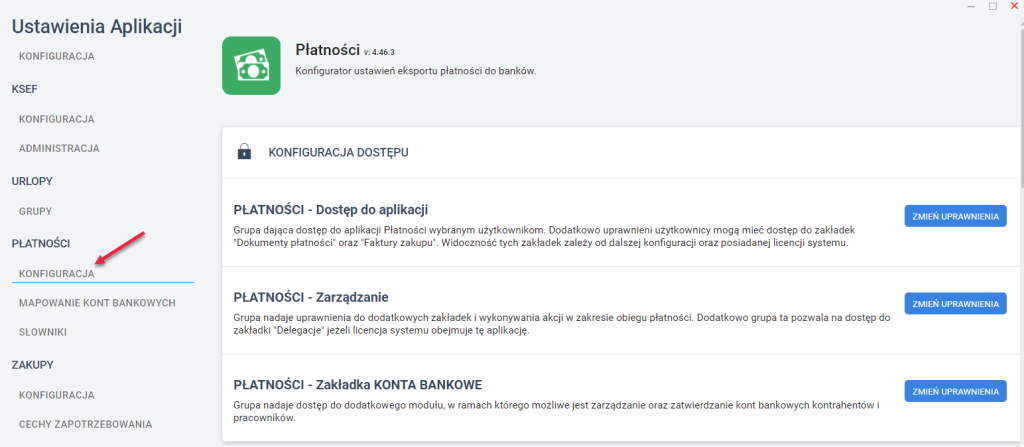
Dostęp do aplikacji
Aby określić uprawnienia w zakresie dostępu do modułu Płatności, należy:
- kliknąć Aplikacje. a następnie wybrać Ustawienia aplikacji;
- odszukać sekcję PŁATNOŚCI i kliknąć zakładkę KONFIGURACJA;
- kliknąć przycisk ZMIEŃ UPRAWNIENIA w sekcji KONFIGURACJA DOSTĘPU obokopcji PŁATNOŚCI – Dostęp do aplikacji;
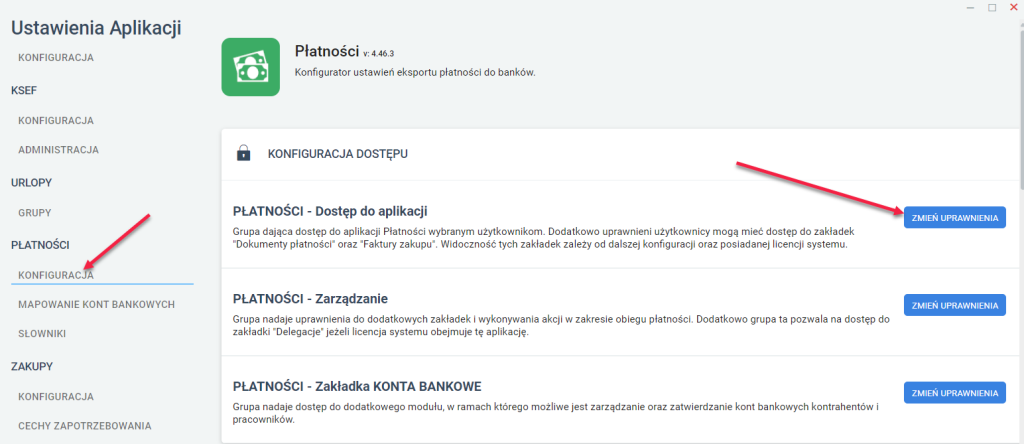
- w nowym oknie kliknąć zakładkę Pracownicy;
- w kolumnie Pracownicy zaznaczyć osobę, która ma uzyskać dostęp do modułu Płatności, a następnie kliknąć strzałkę skierowaną w prawą stronę;
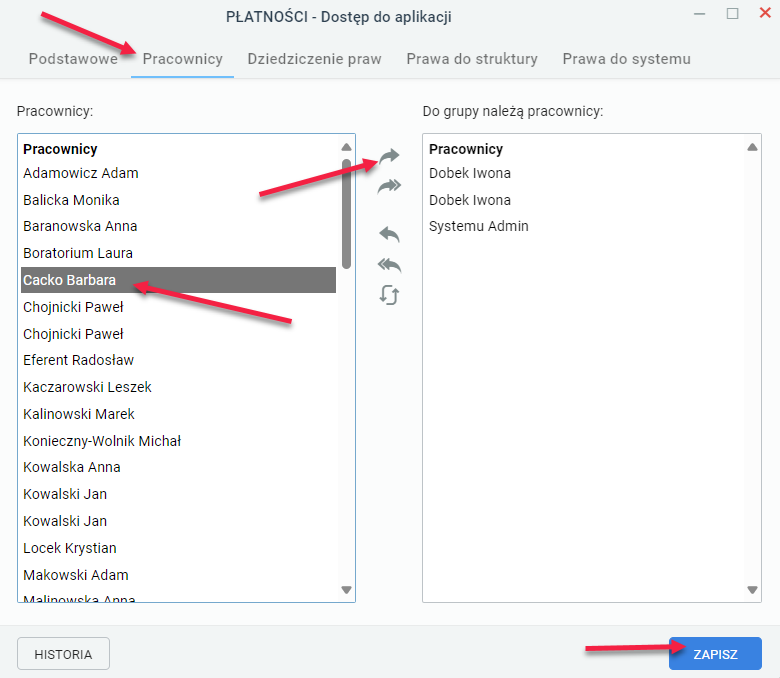
- pracownik przeskoczy do kolumny Do grupy należą pracownicy;
- kliknąć ZAPISZ;
- osoba, która otrzymała uprawnienia, musi wylogować się z systemu, a następnie ponownie się zalogować.
Aby odebrać uprawnienia, należy wykonać powyższą instrukcję, z tą jednak różnicą, że w punkcie 5. należy zaznaczyć osobę w kolumnie Do grupy należą pracownicy i kliknąć strzałkę skierowaną w lewą stronę. Pracownik zostanie przeniesiony z prawej do lewej kolumny.
Zarządzanie
W ramach uprawnienia PŁATNOŚCI – ZARZĄDZANIE możliwa jest kontrola dostępu do następujących zakładek:
- FAKTURY ZAKUPU;
- W PRZYGOTOWANIU;
- DO EKSPORTU;
- ZAPŁACONE;
- KAUCJE.
Należy pamiętać o tym, że uprawnienie do zakładki może stać w kolizji z włączeniem/wyłączeniem jej widoczności. Mówiąc prościej, pracownik może mieć uprawnienie do zakładki KAUCJE, ale sama zakładka może być ukryta.
Aby określić uprawnienia w zakresie zarządzania obiegiem płatności, należy:
- kliknąć Aplikacje, a następnie wybrać Ustawienia aplikacji;
- odszukać sekcję PŁATNOŚCI i kliknąć zakładkę KONFIGURACJA;
- kliknąć przycisk ZMIEŃ UPRAWNIENIA w sekcji KONFIGURACJA DOSTĘPU obokopcji PŁATNOŚCI – Zarządzanie;
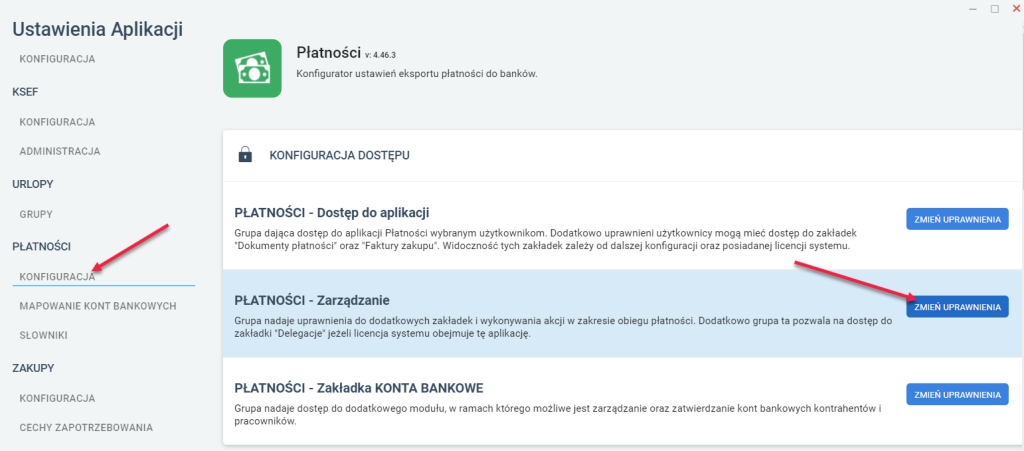
- w nowym oknie kliknąć zakładkę Pracownicy;
- w kolumnie Pracownicy zaznaczyć osobę, która ma uzyskać dostęp do modułu Płatności, a następnie kliknąć strzałkę skierowaną w prawą stronę;
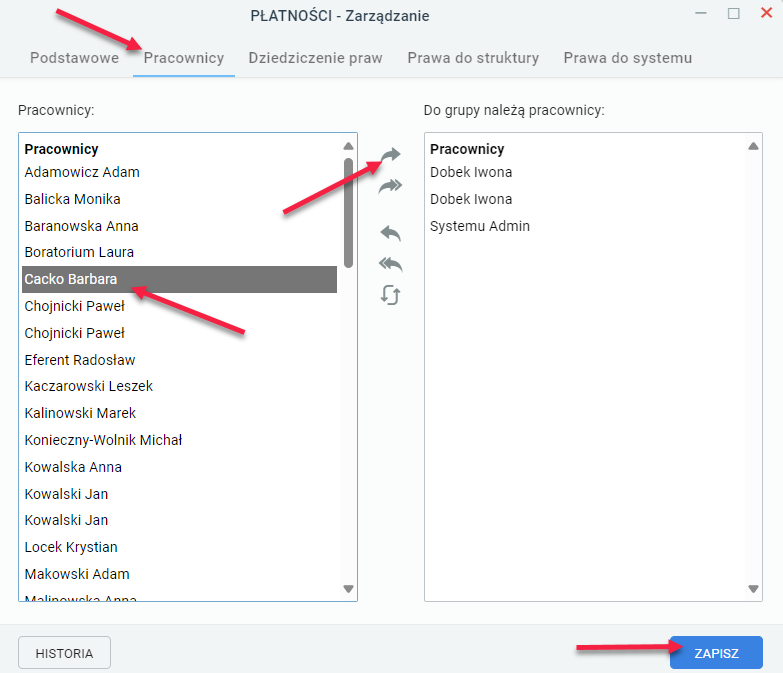
- pracownik przeniesiony zostanie do kolumny Do grupy należą pracownicy;
- kliknąć ZAPISZ;
- osoba, która otrzymała uprawnienia, musi wylogować się z systemu, a następnie ponownie się zalogować.
Aby odebrać uprawnienia, należy wykonać powyższą instrukcję, z tą jednak różnicą, że w punkcie 5. należy zaznaczyć osobę w kolumnie Do grupy należą pracownicy i kliknąć strzałkę skierowaną w lewą stronę. Pracownik zostanie przeniesiony z prawej do lewej kolumny.
Konta bankowe
Dostęp do modułu Konta bankowe jest możliwy na przykład po wybraniu zakładek z sekcji FAKTURY ZAKUPU oraz POZOSTAŁE DOKUMENTY, kliknięciu Operacje dodatkowe i wybraniu opcji Konta bankowe.
Aby określić uprawnienia w zakresie dostępu do kont bankowych, należy:
- kliknąć Aplikacje, a następnie wybrać Ustawienia aplikacji;
- odszukać sekcję PŁATNOŚCI i kliknąć zakładkę KONFIGURACJA;
- kliknąć przycisk ZMIEŃ UPRAWNIENIA w sekcji KONFIGURACJA DOSTĘPU obokopcji PŁATNOŚCI – Zakładka KONTA BANKOWE;
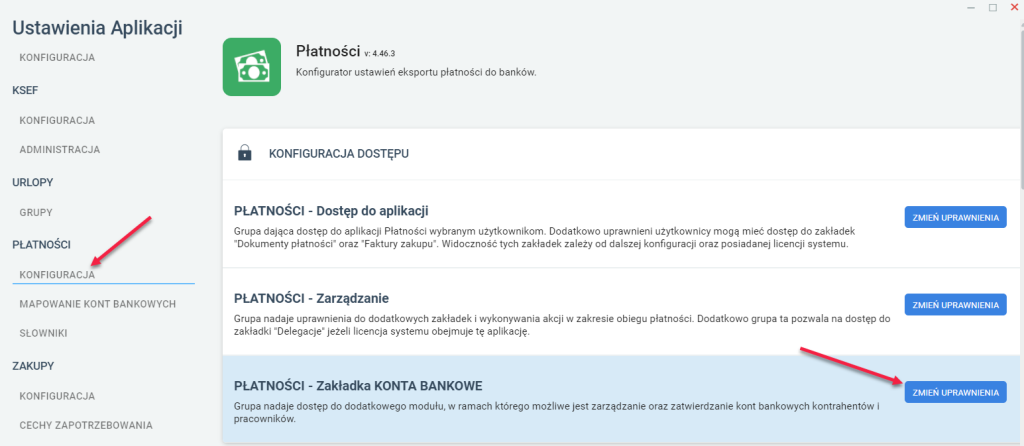
- w nowym oknie kliknąć zakładkę Pracownicy;
- w kolumnie Pracownicy zaznaczyć osobę, która ma uzyskać dostęp do modułu Płatności, a następnie kliknąć strzałkę skierowaną w prawą stronę;
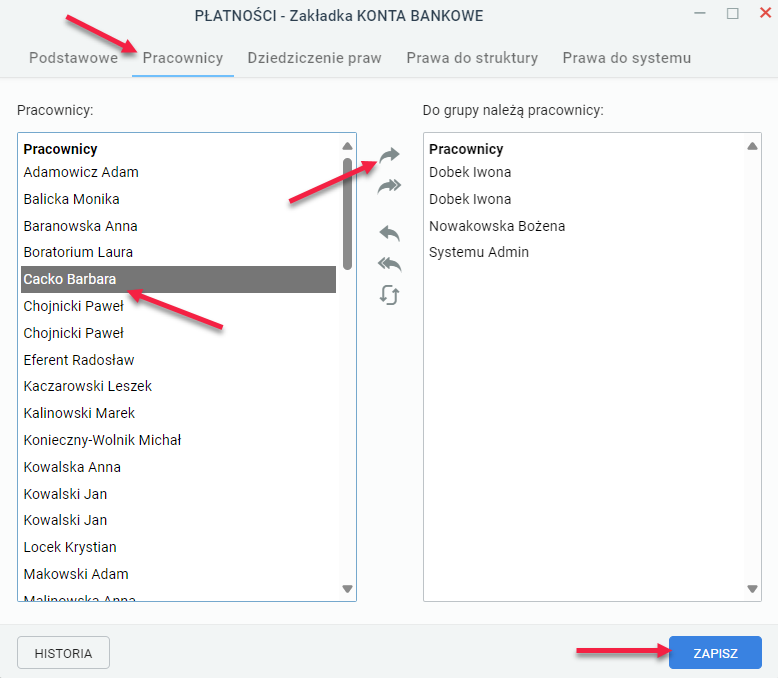
- pracownik przeskoczy do kolumny Do grupy należą pracownicy;
- kliknąć ZAPISZ;
- osoba, która otrzymała uprawnienia, musi wylogować się z systemu, a następnie ponownie się zalogować.
Aby odebrać uprawnienia, należy wykonać powyższą instrukcję, z tą jednak różnicą, że w punkcie 5. należy zaznaczyć osobę w kolumnie Do grupy należą pracownicy i kliknąć strzałkę skierowaną w lewą stronę. Pracownik zostanie przeniesiony z prawej do lewej kolumny.
Zatwierdzanie płatności
Aby określić uprawnienia w zakresie zatwierdzania płatności, należy:
- kliknąć Aplikacje, a następnie wybrać Ustawienia aplikacji;
- odszukać sekcję PŁATNOŚCI i kliknąć zakładkę KONFIGURACJA;
- kliknąć przycisk ZMIEŃ UPRAWNIENIA w sekcji ZATWIERDZANIE PŁATNOŚCI obokopcji PŁATNOŚCI – Osoby uprawnione do zatwierdzania płatności;
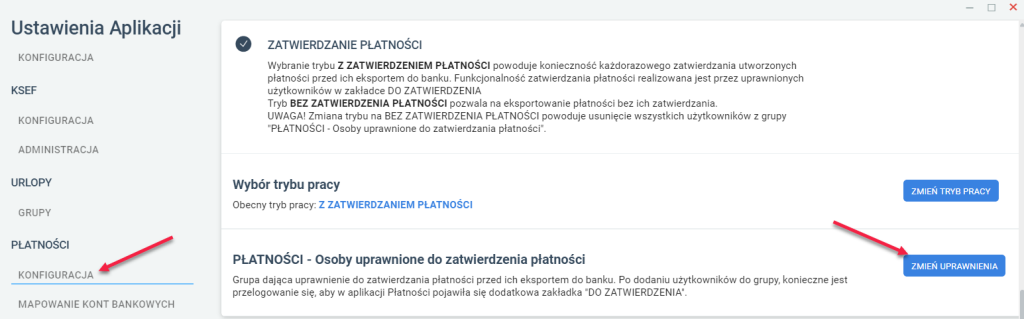
- w nowym oknie kliknąć zakładkę Pracownicy;
- w kolumnie Pracownicy zaznaczyć osobę, która ma uzyskać dostęp do modułu Płatności, a następnie kliknąć strzałkę skierowaną w prawą stronę;
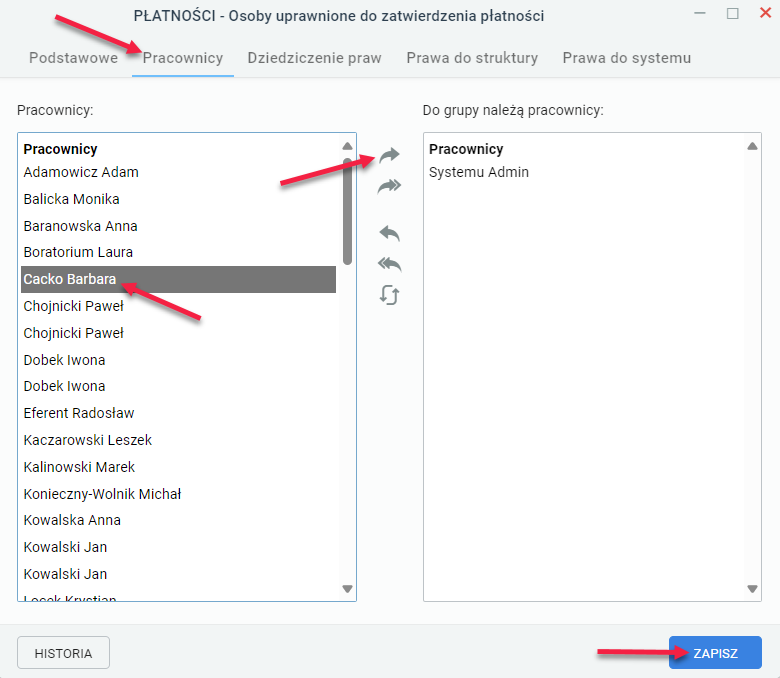
- pracownik przeskoczy do kolumny Do grupy należą pracownicy;
- kliknąć ZAPISZ;
- osoba, która otrzymała uprawnienia, musi wylogować się z systemu, a następnie ponownie się zalogować.
Aby odebrać uprawnienia, należy wykonać powyższą instrukcję, z tą jednak różnicą, że w punkcie 5. należy zaznaczyć osobę w kolumnie Do grupy należą pracownicy i kliknąć strzałkę skierowaną w lewą stronę. Pracownik zostanie przeniesiony z prawej do lewej kolumny.